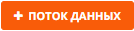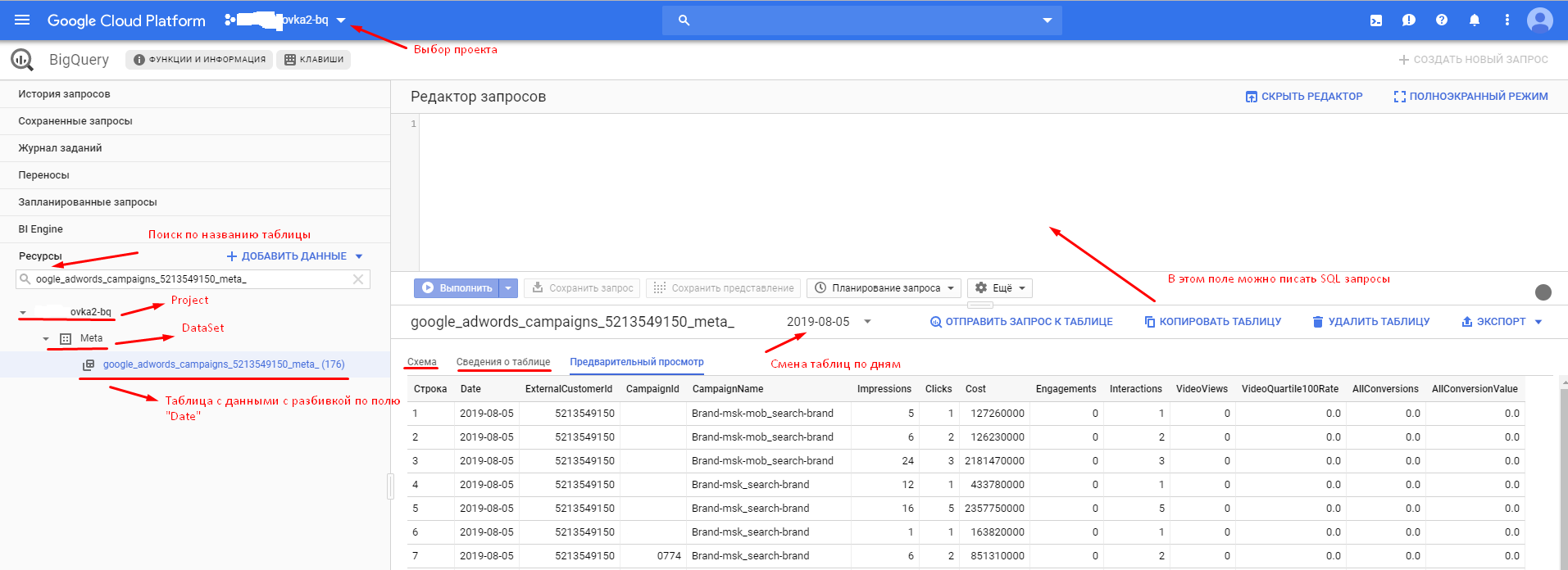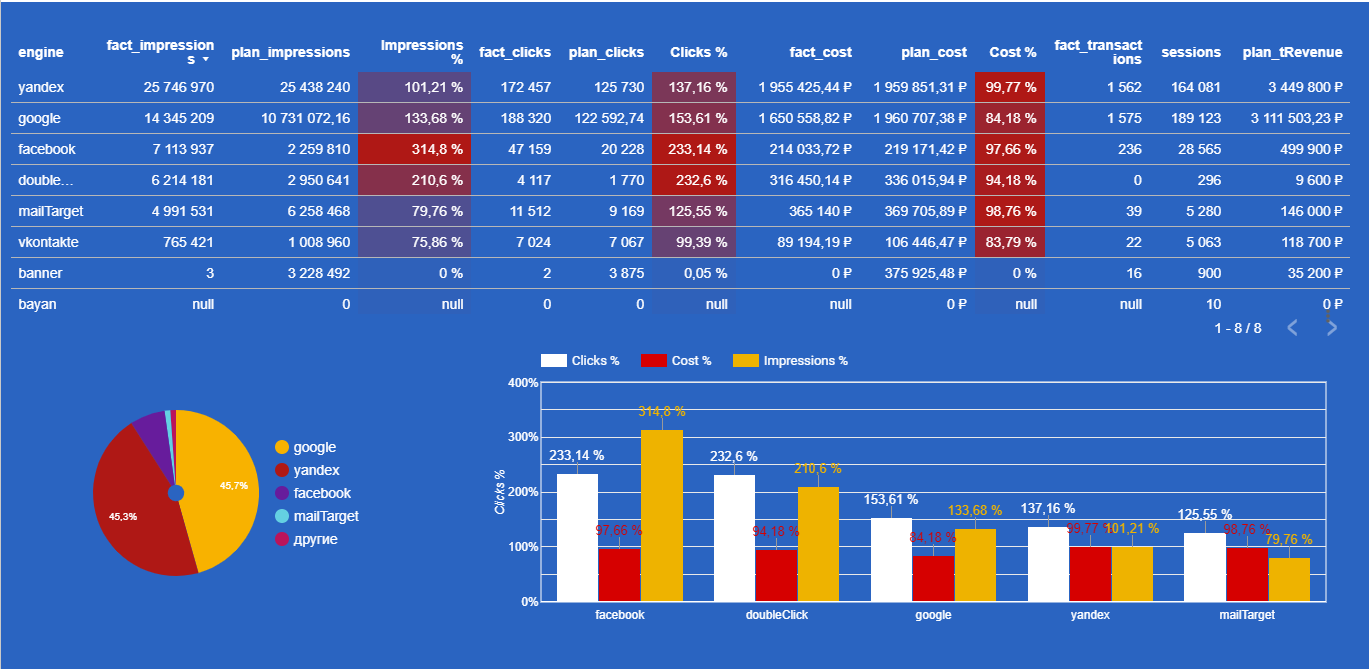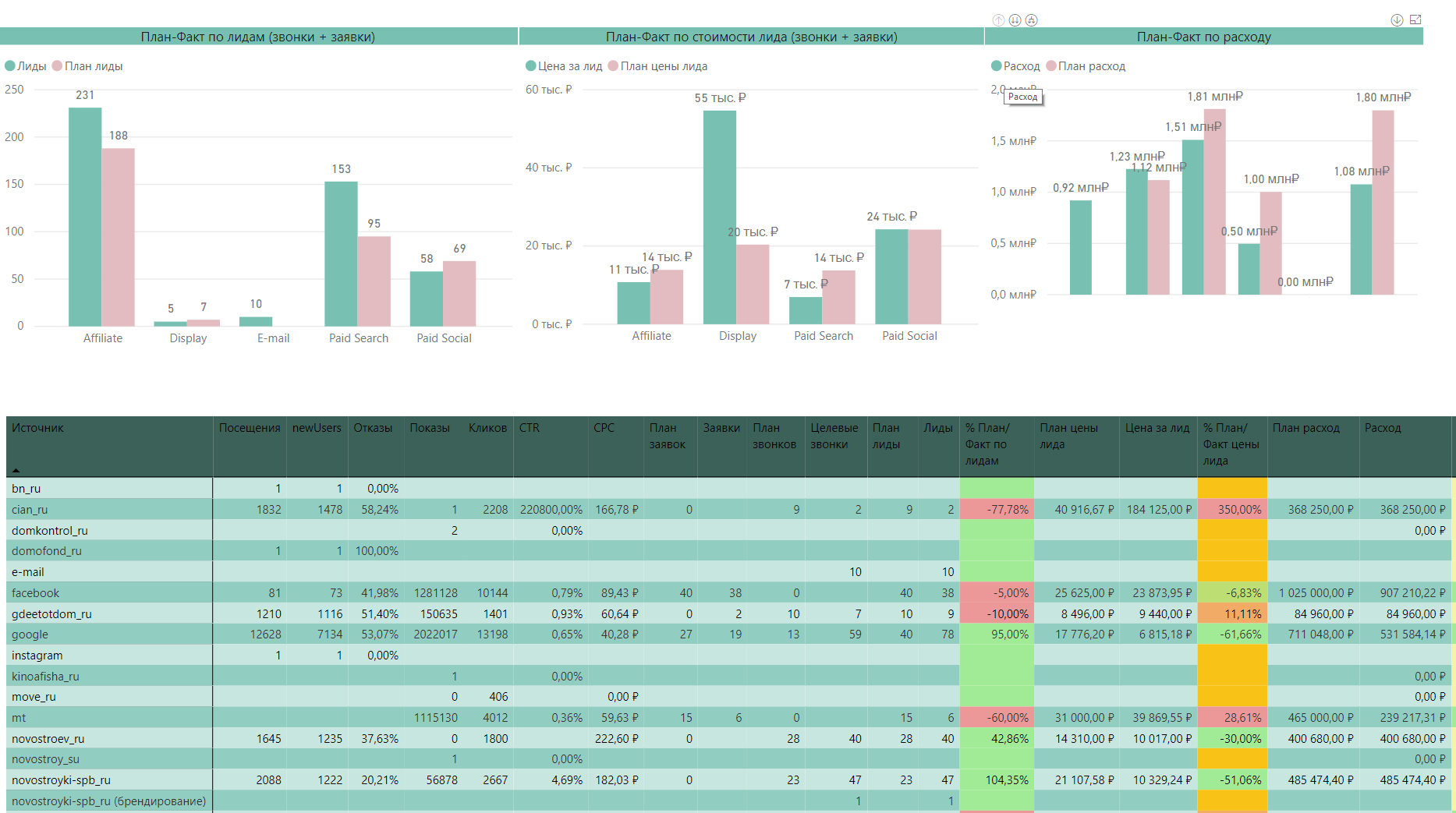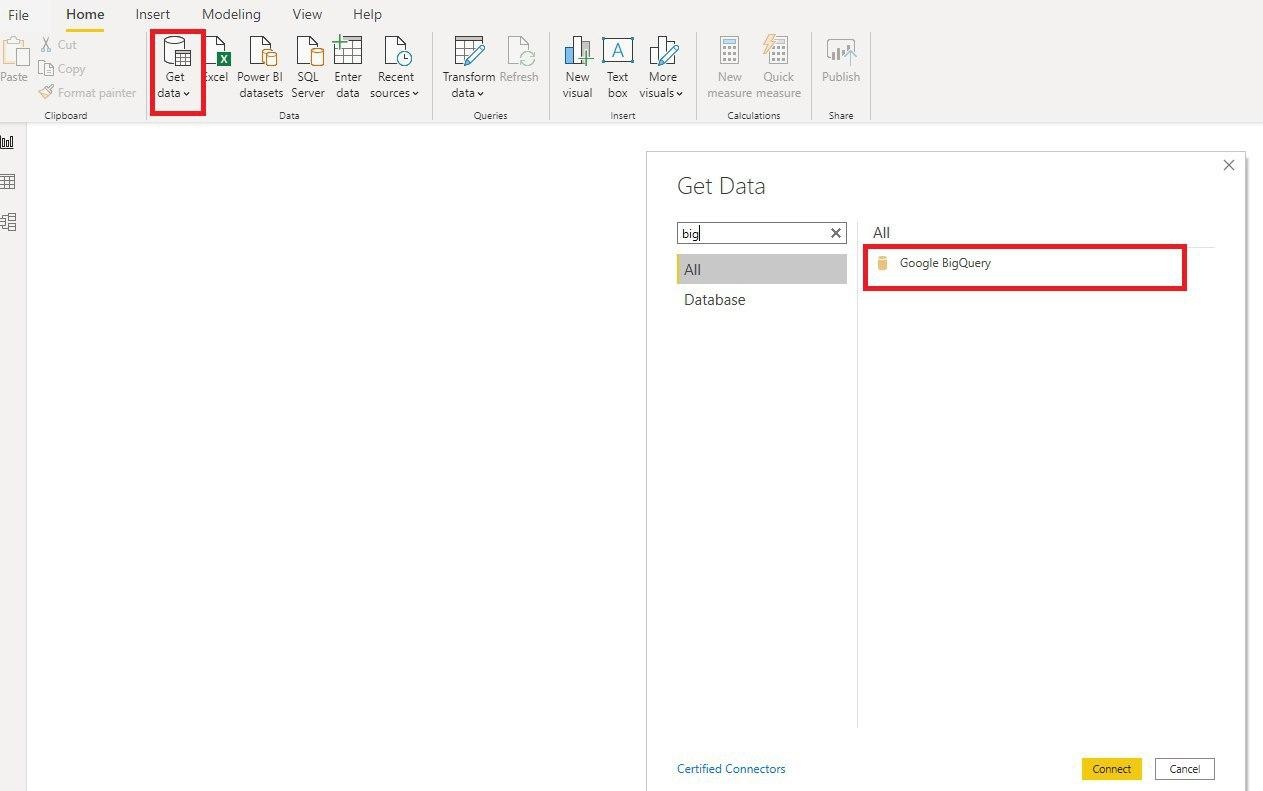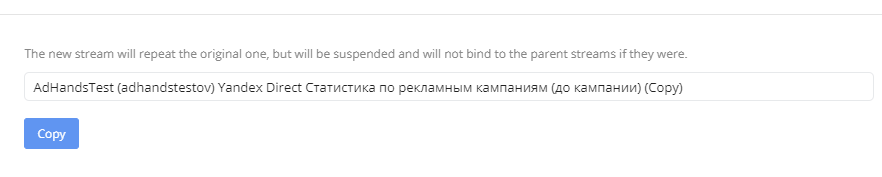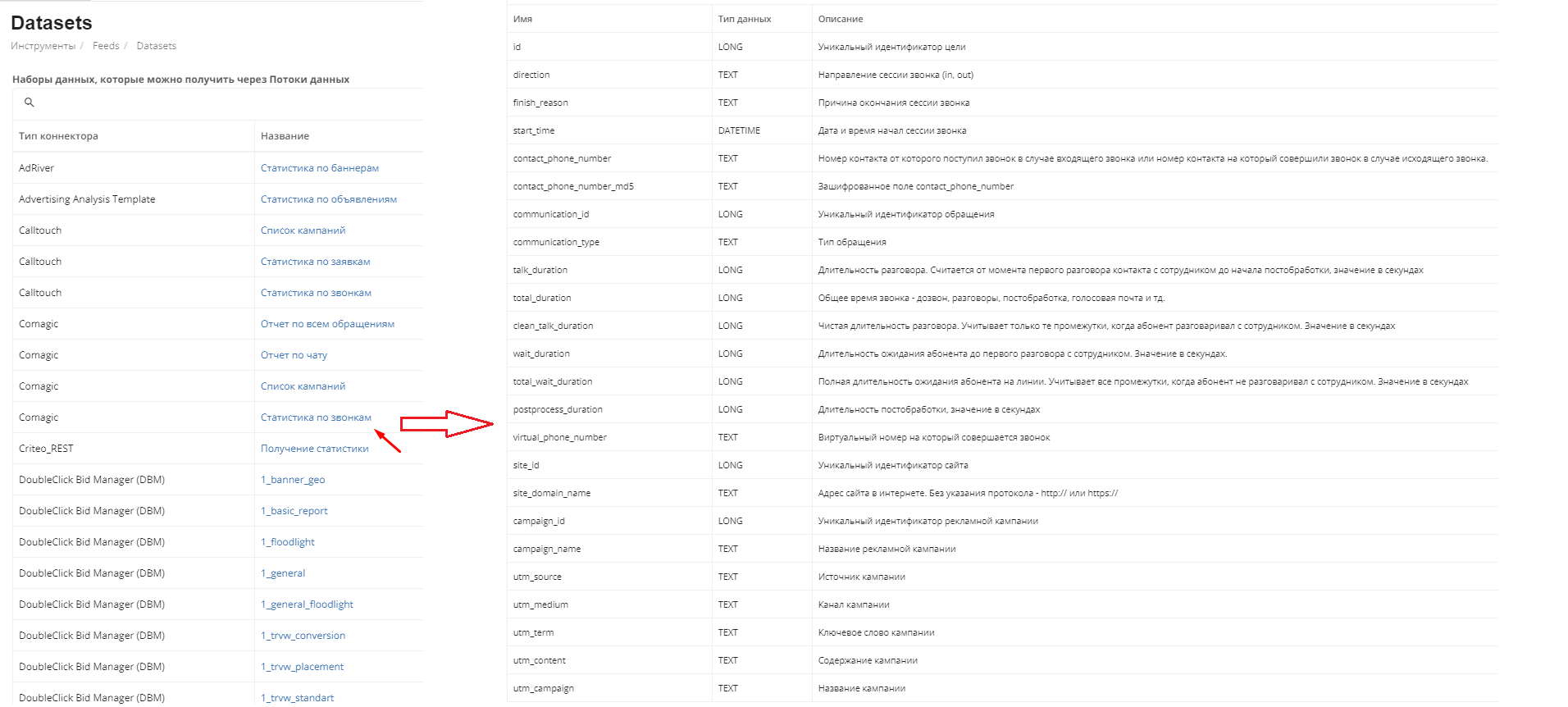...
Для создания потока вам нужно нажать на кнопку на главной странице Garpun Feeds. При создания потока данных вам нужно пройтись по всем шагам, после каждого шага вам нужно нажимать кнопку . Она становится активной только в том случае, если требуемые поля заполнено корректно.
Google Big Query
...
После того, как необходимые данные будут выгружены в BQ, вы можете их визуализировать в отчетах Data Studio или Power BI.
Data Studio
Пример отчета в DataStudio по рекламным источникам:
Пример отчета в DataStudio по транзакциям, кликам, расходам:
PowerBI
Отчеты в PowerBI формируются на основе данных из BQ c использованием скрипта на языке R или Python. Пример подобного отчета:
Также, в Power BI есть коннектор, который импортирует данные из GoogleBigQuery. Ниже скриншот, где его найти.
После создания ваш поток отобразится на странице Инструменты-Фиды-Потоки данных. Вы можете запускать потоки вручную. Это необходимо для того , чтобы сразу после создания запустить поток или перезапустить поток вручную при наличие ошибки и не ждать пока будет повторный автоматический запуск потока. Слева от названия потока есть значок , нажав на которые выйдет контекстное меню.
...
Кнопка позволяет скопировать поток. Новый поток будет повторять исходный, но будет приостановлен и не будет привязан к родительским потокам.
...
Здесь находятся наборы данных, которые вы можете использовать при создании своих потоков (шаг 2 " Настройка источника данных")
Сейчас существует более 500 наборов данных. Тип коннектора означает из какой системы будет грузится поток с этим набором данных. Для того, чтобы посмотреть более подробно, что содержится в том или ином наборе данных, нужно кликнуть на название.
Сервисы
Через значок Сервисы можно перейти в другие сервисы нашей системы
...
Помимо этого, для быстрого перехода в тикеты можно использовать значок который находится в верхнем правом углу страницы.
| Expand | ||
|---|---|---|
| ||
Google Big QueryЧаще всего место, куда пользователи загружают данные, это Google BQ. Google BQuery - это облачное это хранилище данных, доступное через сервис Google Cloud. Оно удобно своей простотой использования. К данным можно обращаться с помощью SQL запросов. После того, как необходимые данные будут выгружены в BQ, вы можете их визуализировать в отчетах Data Studio или Power BI. Data StudioПример отчета в DataStudio по рекламным источникам: Пример отчета в DataStudio по транзакциям, кликам, расходам: PowerBIОтчеты в PowerBI формируются на основе данных из BQ c использованием скрипта на языке R или Python. Пример подобного отчета: Также, в Power BI есть коннектор, который импортирует данные из GoogleBigQuery. Ниже скриншот, где его найти. |